Умная мини Wi-Fi розетка TP-Link Tapo P100 – обзор и настройка
Сегодня я познакомлю вас с маленьким, но классным и полезным устройством – новой умной розеткой TP-Link Tapo P100. Раньше я уже писал об умных розетках TP-Link HS110 и HS100. Розетка из новой линейки устройств для умного дома получила несколько интересных фишек, новый дизайн и новое приложение для мобильных устройств. Подключить и настроить новую умную розетку еще проще. Об этом я так же расскажу в этой статье.
Как можно использовать TP-Link Tapo P100? Да как угодно! Такая розетка дает возможность включать и выключать практически любую технику удаленно, где бы вы не находилось. Все что вам нужно, это доступ к интернету. Достаточно подключить ее, выполнить простую настройку через приложение со смартфона и можно пользоваться. Включаем в умную розетку, например, лампу и управляем ею с телефона. Кроме отключения и включения питания вручную в приложении, так же можно настроить следующие функции:
- Включение/отключение устройств по расписанию. В приложение можно создать расписание работы устройства на всю неделю.
- Таймер обратного отсчета для включения/отключения устройств.
- Режим «Нет дома». Когда розетка будет включать устройства в заданное время. Можно, например, включать освещение по вечерам, даже когда вас нет дома. Тем самым создать видимость, что дома кто-то есть.
Другие возможности и особенности TP-Link Tapo P100:
- Поддержка Bluetooth 4.2. Bluetooth используется только для подключения и настройки розетки. И это очень удобно! Не нужно сначала подключать телефон к Wi-Fi сети розетки.
- Поддержка Wi-Fi 802.11b/g/n (диапазон 2.4 ГГц) для подключения к Wi-Fi роутеру.
- Очень простой процесс настройки и управления через приложение Tapo.
- Голосовое управление при помощи помощников Amazon Alexa или Google Assistant.
- Очень компактный корпус.
- Максимальная нагрузка 2300 Вт, 10 А.
- Высокая безопасность устройства (огнестойкий пластик, защитные шторки).
Давайте посмотрим на внешний вид TP-Link Tapo P100 и перейдем к настройке.
Сама розетка поставляется в очень маленькой коробочке, на которой есть описание основных характеристик и функционала.
В комплекте сама розетка и инструкции.

Корпус сделан из белого, качественного пластика. Сборка отличная. Когда берешь розетку в руку, она не ощущается как дешевая игрушка. Само устройство сделано очень качественно. С этим у TP-Link проблем никогда не было.
Розетка очень компактная. На лицевой стороне в левом верхнем углу есть маленький индикатор, который отображает статус работы умной розетки.

Слева на корпусе есть кнопка, с помощью которой можно включать/отключать питание подключенного устройства. Это удобно, не нужно каждый раз вытягивать вилку из розетки.

Благодаря компактному корпусу, розетка не закрывает доступ к соседним розеткам. Это особенно актуально при подключении к удлинителям.

И еще фото:

Давайте подключим ее, настроим, и проверим в работе.
Подключение и настройка TP-Link Tapo P100
Первым делом устанавливаем на свой телефон приложение TP-Link Tapo. Найти его можно в App Store, или Google Play. Можете так же отсканировать камерой телефона QR-код на коробке и сразу перейти к загрузке приложения.
Желательно включить Bluetooth на телефоне.
Запускаем приложение Tapo. Принимает политику конфиденциальности. Дальше нужно войти в свой аккаунт под TP-Link ID. Если у вас нет аккаунта, то зарегистрироваться можно прямо в приложении. Регистрируемся и входим. Если появится запрос на использование Bluetooth - даем добро.

Включаем TP-Link Tapo P100 в розетку.

В приложении нажимаем на (+), чтобы добавить новое устройство. Выбираем тип устройства "Умная розетка". И если индикатор на розетке мигает оранжевым и зеленым, то нажимаем на кнопку "Уже оранжевый и зеленый" в приложении.
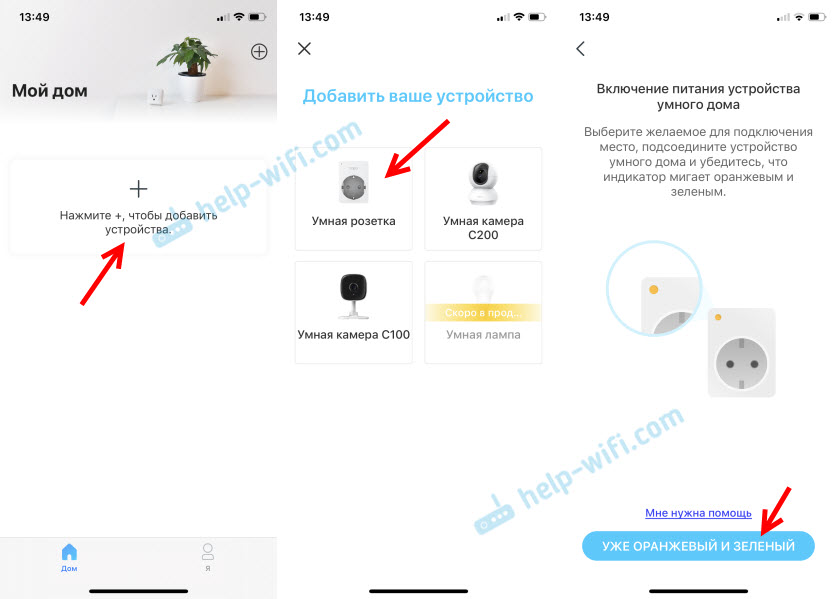
Смартфон должен подключиться к розетке по Bluetooth. Дальше нужно выбрать свою Wi-Fi сеть (к которой будет подключена розетка) и указать пароль от этой сети.

Указываем имя для нашей розетки, выбираем место размещения и иконку.

Для завершения настройки нажмите на кнопку "Готово".
В приложении, на главном экране появится виджет с нашей розеткой. Там ее можно включать/отключать. Чтобы получить доступ ко всем функциям розетки, нужно на нее нажать. Откроется окно с настройкой таймера, расписания и режима "Нет дома". Там же можно открыть настройки TP-Link Tapo P100 нажав на кнопку в виде шестеренки.
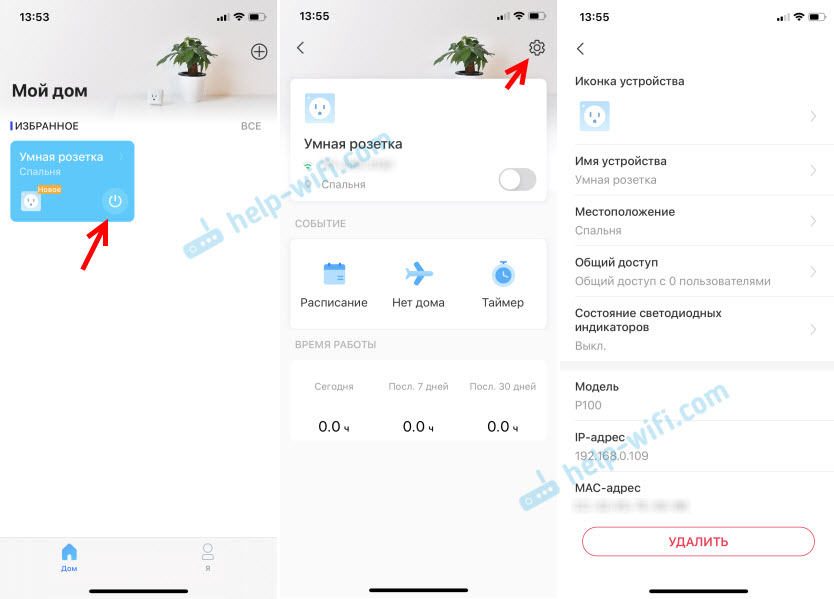
В настройках, кстати, есть возможность отключить индикатор на розетке. Если он вам мешает. Там же можно добавить других пользователей для общего доступа к розетке. У них так же должно быть установлено приложение Tapo и аккаунт TP-Link ID.
Вот так выглядят настройки расписания, режима "Нет дома" и таймера:

Приложение очень простое, понятное и красивое.
Настройка умной Wi-Fi розетки TP-Link Tapo P100 завершена.

Напишите в комментариях, как вам эта розетка. Понравилась, или нет? Для каких задач ее используете?
Ну и с радостью отвечу на ваши вопросы о TP-Link Tapo P100.


 7434
7434 Как подключить и настроить коммутатор (свитч) TP-Link? На примере TP-Link TL-SF1005D
Как подключить и настроить коммутатор (свитч) TP-Link? На примере TP-Link TL-SF1005D  Как сбросить настройки TP-Link Deco (Mesh Wi-Fi системы)?
Как сбросить настройки TP-Link Deco (Mesh Wi-Fi системы)?  Вход в настройки TP-Link Deco – 192.168.68.1 или tplinkdeco.net
Вход в настройки TP-Link Deco – 192.168.68.1 или tplinkdeco.net  Подключение и настройка Wi-Fi роутера TP-Link Archer AX23
Подключение и настройка Wi-Fi роутера TP-Link Archer AX23
в чем отличие от TP-Link HS110 и HS100? и почему в 2 раза дешевле, и почему новое приложение — старое сворачивают?
Разница в цене между этими розетками 500 рублей. HS110 дороже по той причине, что в ней есть мониторинг энергопотребления.
Как реализуется работа по расписанию в зависимости от времени заката и рассвета солнца? Сколько розеток можно подключить в одно
андроид-приложение Tapo?
Перестало работать удалённое управление розетками и лампами Tapo P100 и Tapo L530E, при этом камеры Tapo C200 работают нормально. Т.е. через WiFi все эти устройства функционируют вполне сносно, а при удалённом доступе — только камеры Tapo C200, а остальные якобы «не в сети». Подозреваю, что виноваты обновления, т.к. раньше всё работало нормально. Что делать? Можно ли вернуться к старой прошивке? Как?
Отката к старой прошивке там нет. Либо писать в поддержку TP-Link, может они что-то подскажут, либо пробовать перенастроить розетки и лампы.
Решил заменить роутер,как подключить к нему розетку?
Сделайте сброс настроек розетки и настройте ее заново.
Можно сделать расписание, чтоб в конкретное время розетка включалась и в конкретное выключалась, а не в зависимости от заката и рассвета в моем городе?
В разделе «Расписание» можно задать конкретное время. На скриншотах в статье это можно посмотреть.
Добрый вечер Сергей, есть вопрос: розетка настроена и все работает, но если пропадает электроэнергия и потом снова появляется свет, то розетка может показывать не в сети( может неделю работать идеально, вкл/выключение електроэнергии, а может через раз.. что можете посоветовать?
Могу посоветовать обновить ПО розетки. Сбросить настройки заново ее подключить. Дальше только в сервисный центр.
Обновили ПО в умной розетке на сервисе, подключил и опять подключается через раз к сети, скинул до заводских настроек и опять таже ерунда с подключением через раз. Подскажите, если я скинул до заводских настроек, то ПО тоже скинулось или осталось? И 2 вопрос.. мне сервис говорит что проблема в настройках WIFI роутера.. может там что можно изменить?
Версия ПО не меняется при сбросе настроек.
Проверьте ее с другим роутером, так можно будет понять в чем дело.
Здравствуйте, сколько трафика потребляет розетка?
У меня нет такой информации. Можно спросить у поддержки TP-Link, но вряд ли они замеряли.
Думаю, что очень мало.
Подскажите, пожалуйста, можно ли раздать интернет с мобильного телефона ( на который установлено приложение tapo) на розетку tapo?
Думаю, что можно. Розетке без разницы какое устройство раздает Wi-Fi сеть. Хотя в процессе настройки могут быть проблемы, если настраивать с этого же телефона. Вам нужно сначала подключиться к Wi-Fi сети самой розетки для настройки, а затем, в процессе настройки выбрать Wi-Fi сеть, к которой вы хотите подключить розетку.